LinkedIn: как увидеть общие связи

LinkedIn позволяет легко общаться с другими профессионалами в вашей области и другими компаниями по всему миру. Естественно, полезно посмотреть, что
В следующей статье я расскажу, как транслировать экран с iPhone на телевизор через AirPlay.
Условия подключения:
+ 1 Iphone 4 и выше.
+ 1 Apple TV.
+ 1 телевизор (не обязательно Smart TV).
+ Оба устройства: iPhone и Apple TV должны подключаться к одной точке доступа Wi-Fi.
Шаг 1. Подключите Apple TV к телевизору с помощью кабеля HDMI. Затем вы выбираете следующий вход для телевизора - это интерфейс дисплея HDMI Apple TV.
 Подключите кабель HDMI к телевизору.
Подключите кабель HDMI к телевизору.
 Подключите кабель HDMI к Apple TV.
Подключите кабель HDMI к Apple TV.
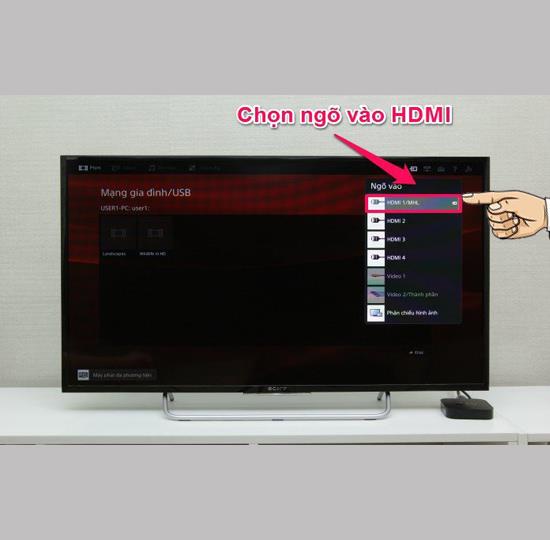 Выберите вновь подключенный вход HDMI
Выберите вновь подключенный вход HDMI
Шаг 2. В главном интерфейсе Apple TV выберите «Настройки», а затем «Общие».
 Основной интерфейс Apple TV при загрузке в избранные настройки
Основной интерфейс Apple TV при загрузке в избранные настройки
 Выберите Общие
Выберите Общие
Шаг 3. В общем интерфейсе выберите Сеть, затем выберите Wi-Fi, чтобы подключить Apple TV к сети Wi-Fi.
 Выберите сеть
Выберите сеть
 Выберите Wi-Fi
Выберите Wi-Fi
Шаг 4: Устройство просканирует и отобразит доступные сети Wi-Fi, выберет сеть Wi-Fi, к которой вы хотите подключиться, введите пароль и выберите «Отправить». На экране телевизора появится сообщение «Подключиться успешно» после того, как Apple TV успешно подключится к сети Wi-Fi.
 Выберите сеть Wi-Fi, к которой хотите подключиться
Выберите сеть Wi-Fi, к которой хотите подключиться
 Введите пароль Wi-Fi и выберите отправить
Введите пароль Wi-Fi и выберите отправить
 Apple TV успешно подключился к Wi-Fi
Apple TV успешно подключился к Wi-Fi
Шаг 5: Вернитесь в настройки Apple TV и выберите AirPlay, затем включите AirPlay.
 Выберите AirPlay
Выберите AirPlay
 Выберите включение AirPlay
Выберите включение AirPlay
Шаг 6. Подключите iPhone к той же сети Wi-Fi, к которой подключен Apple TV. Вы проводите пальцем вверх от нижней части экрана, чтобы открыть Центр действий, и выбираете AirPlay. После выбора Apple TV, к которому вы хотите подключиться, и включения зеркала, телевизор отобразит контент на экране iPhone.
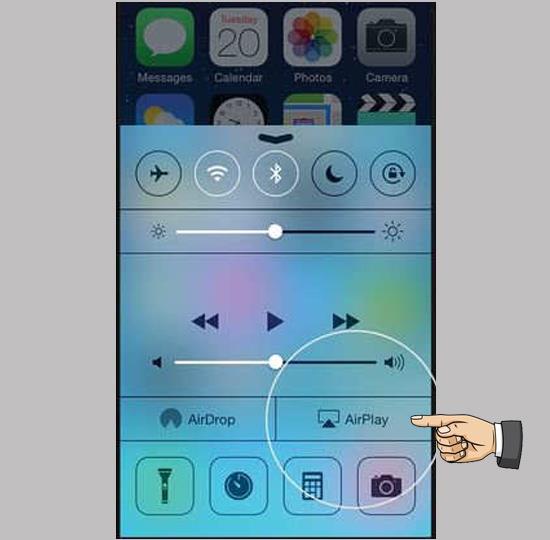 Выберите AirPlay в Центре управления
Выберите AirPlay в Центре управления
 После успешного подключения на телевизоре отобразится экран подключенного iPhone.
После успешного подключения на телевизоре отобразится экран подключенного iPhone.
 Легко отображать игру на большом экране
Легко отображать игру на большом экране
Выше представлена операция по переносу экрана с iPhone на телевизор через AirPlay.
LinkedIn позволяет легко общаться с другими профессионалами в вашей области и другими компаниями по всему миру. Естественно, полезно посмотреть, что
Говорят, что картинка стоит тысячи слов. Что ж, фотоколлаж стоит десяти тысяч слов! И да, вы можете создать фотоколлаж на своем
Snapchat гордится тем, что является самой честной социальной сетью. Он предлагает функции и информацию, которых нет в большинстве социальных приложений, например, кто
Если кто-то беспокоит вас в Snapchat или вы находите его снимки неинтересными, у вас есть один вариант, помимо блокировки, — удалить их из своего аккаунта.
Если вы часто пользуетесь Snapchat, возможно, вы встретили пользователя, который сделал что-то, что вас рассердило или расстроило. К сожалению, это обычное явление в социальных сетях. Но
Способность Ультраруки дебютирует в новой игре «The Legend of Zelda» — «Tears of the Kingdom». Узнайте, как получить эту новую способность и как ее использовать.
Обновлено 21 марта 2023 г. Стивом Ларнером для отражения текущих функций синхронизации календаря. Обычно каждый день начинается и заканчивается просмотром вашего Google
Экземпляры BlueStacks можно использовать для разных целей, например, для игры в несколько игр или одновременного использования разных учетных записей, для более быстрого фарма и т. д.
Excel полезен для организации и анализа собранных данных в одном месте. Однако по мере того, как ваша сопоставленная информация становится все более сложной, точность
Как и в реальном мире, ваши творения в Sims 4 со временем состарятся и умрут. Симы стареют естественным образом и проходят семь этапов жизни: младенец, малыш, ребенок, подросток,
Записи TXT можно использовать для проверки владения доменом, предотвращения спама по электронной почте и определения политик платформы. Они также могут предоставить общую информацию и
Если вы столкнулись с проблемой в Instagram, связаться со службой поддержки может оказаться непросто. Учитывая крупномасштабные операции Метас, отсутствие
Большинство смартфонов уже имеют десятки функций, которые позволяют пользователям настраивать повседневную мобильную работу. Однако есть некоторые «скрытые» функции.
В этом руководстве вы узнаете, как легко настроить заголовок вашего сайта WordPress, не затрагивая файлы темы.
Узнайте, как с легкостью загружать файлы на свой сайт WordPress и увеличить лимит загрузки файлов, следуя этому руководству.
В Интернете так много контента, что все чаще можно найти невероятные фотографии, и вам может понадобиться дополнительная информация о них. Иногда
Если вы являетесь пользователем Notability, вы, скорее всего, не упустите из виду удобство возможности делать заметки и систематизировать свои мысли. И хотя основные заметки полезны
Когда вы начнете новую игру в «Звездном поле», вам будет поручено создать своего персонажа. За это время вы можете выбрать три черты из 17.
«Глаз» — впечатляющая космическая станция (или звездная станция, как ее называют в игре), принадлежащая легендарной космической исследовательской организации Constellation. Это
https://www.youtube.com/watch?v=WhGX2O1_tPM Snapchat изначально создавался для временного общения в чате. Фотографии, которыми поделились с друзьями на


















